Microsoft, Microsoft 365 ऐप्लिकेशन का इस्तेमाल करके लोगों और संगठनों को काम करने, सीखने, व्यवस्थित करने, कनेक्ट करने, और कॉन्टेंट बनाने में मदद करता है. इस लक्ष्य को हासिल करने के लिए, Microsoft सभी डिवाइसों पर ग्राहकों को बेहतर उत्पादकता का अनुभव देता है. इसलिए, Microsoft को बेहतर अनुभव देना ज़रूरी है. Microsoft, बेहतर ढंग से काम करने में मदद करने वाले ऐप्लिकेशन के लिए टैबलेट और फ़ोल्ड किए जा सकने वाले डिवाइसों का इस्तेमाल कर रहा है. Microsoft, Outlook, Teams, और Office के उपयोगकर्ताओं के अनुभव को बेहतर बनाने के लिए काम कर रहा है, ताकि उनके उपयोगकर्ताओं को कभी भी, कहीं भी डेस्कटॉप जैसा अनुभव मिले.
डिवाइसों को टैबलेट और फ़ोल्ड किए जा सकने वाले डिवाइसों पर इस्तेमाल करने वाले लोगों की संख्या काफ़ी ज़्यादा है. टीम के पास, बड़े साइज़ के डिवाइसों के लिए ऑप्टिमाइज़ किए गए अनुभव नहीं होने की वजह से, ग्राहकों की शिकायत रहती है.रिचा श्रीवास्तव, सीनियर प्रोग्राम मैनेजर, Microsoft
उन्होंने क्या किया
अब बड़ी स्क्रीन वाले डिवाइसों पर, मल्टी-विंडो मोड का इस्तेमाल बढ़ रहा है. Microsoft जैसी अन्य कंपनियों ने भी बड़ी स्क्रीन का इस्तेमाल किया है. उन्होंने अपने उपयोगकर्ताओं को बेहतर अनुभव देने के लिए, अतिरिक्त रीयल एस्टेट का फ़ायदा लिया है. Microsoft की टीम ने Outlook, Teams, और Office के फ़ोल्ड किए जा सकने वाले डिवाइसों और टैबलेट के लेआउट को बेहतर बनाया है. इसमें मल्टी-विंडो और मल्टी-इंस्टेंस सुविधाओं की मदद से, सभी ऐप्लिकेशन शामिल हैं.
बड़ी स्क्रीन के लिए, ऑप्टिमाइज़ किए गए लेआउट
Microsoft ने अपने लेआउट को बड़ी स्क्रीन पर बेहतर तरीके से फ़िट करने के लिए शुरुआत की. उदाहरण के लिए, Outlook में बड़े किए गए ईमेल के बगल में ईमेल की सूची देखने के लिए, सूची-जानकारी वाले लेआउट का इस्तेमाल करना. फ़ोल्ड किए जा सकने वाले डिवाइस या टैबलेट पर, इन दोनों व्यू को अगल-बगल या ड्यूअल-पैन मोड में दिखाया गया है. इन्हें वर्टिकल डिवाइडर की मदद से अलग किया गया है. उपयोगकर्ता अब इनबॉक्स और बातचीत व्यू के बीच स्विच किए बिना आसानी से अपने इनबॉक्स और कैलेंडर का पता लगा सकते हैं और उन्हें प्राथमिकता के हिसाब से प्राथमिकता दे सकते हैं.
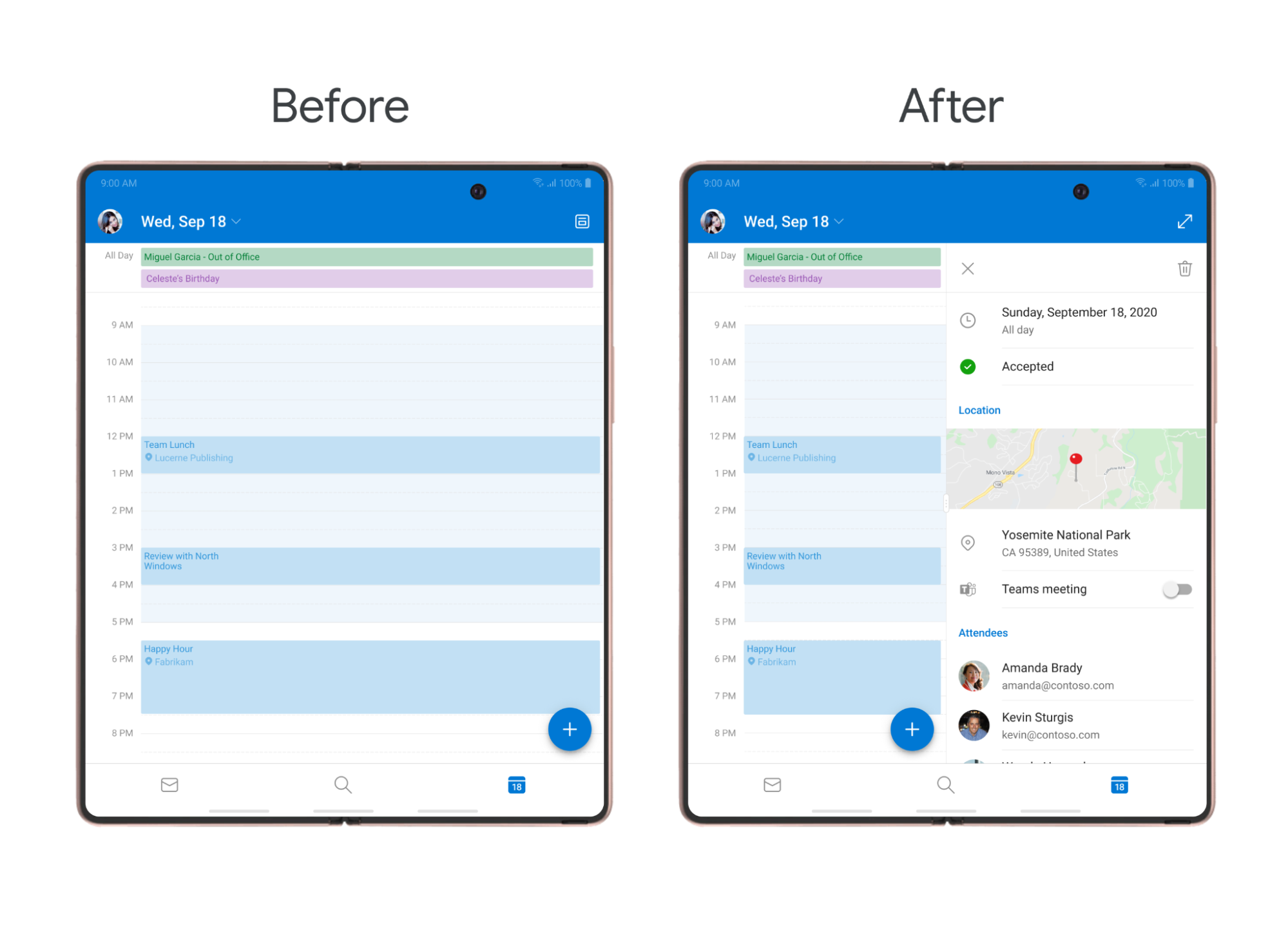
Teams ऐप्लिकेशन के लिए, डिवाइस के लैंडस्केप ओरिएंटेशन में होने पर, उन्होंने सूची की जानकारी वाला लेआउट इस्तेमाल किया है. इससे उनके उपयोगकर्ता अपने कॉन्टेंट, चैट, और फ़ाइलों को, बड़ी स्क्रीन वाले डिवाइसों पर फटाफट और बेहतर तरीके से ऐक्सेस कर पाएंगे.
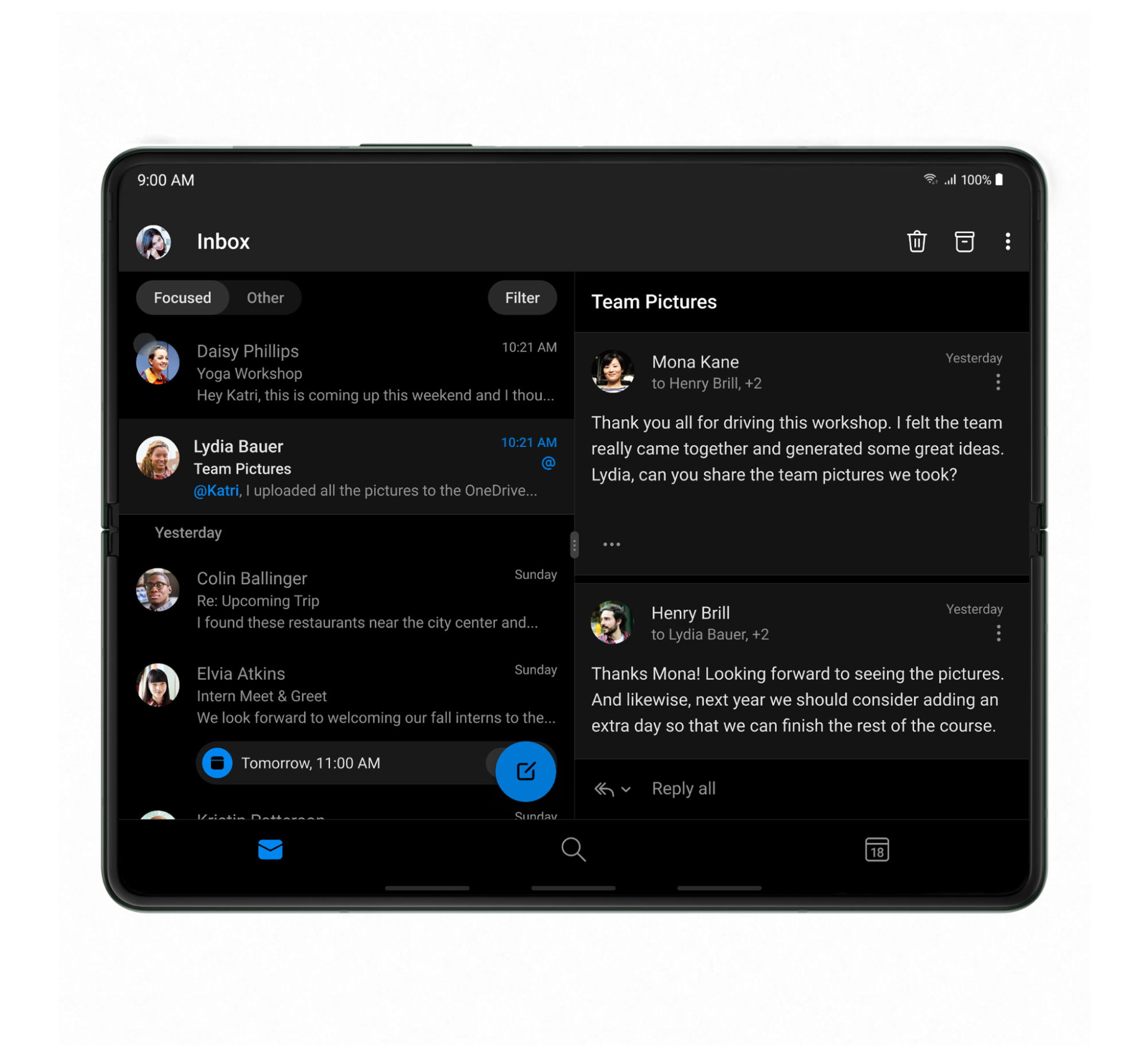
Office के लिए, उन्होंने अपने उपयोगकर्ताओं को रीयल एस्टेट का फ़ायदा उठाने में मदद करने के लिए, अलग-अलग तरह के दस्तावेज़ के आधार पर ड्यूअल-स्क्रीन का इस्तेमाल किया. उदाहरण के लिए, Word के लिए रीडिंग मोड, PowerPoint के लिए सूची की जानकारी वाला लेआउट, और Excel के लिए एक्सटेंडेड कैनवस.
मल्टीटास्किंग के लिए सहायता
टीम ने अलग-अलग ऐप्लिकेशन के अनुभवों को बेहतर बनाने के साथ-साथ, इस बात पर भी ध्यान दिया कि ऐप्लिकेशन साथ मिलकर ठीक से काम करें. Teams, Outlook, और Office में, Microsoft ने मल्टीटास्किंग की सुविधाएं लागू की हैं. उन्होंने यह पक्का किया कि यूज़र इंटरफ़ेस (यूआई) का साइज़ पूरी तरह से बदला जा सके, ताकि ऐप्लिकेशन आसानी से स्प्लिट स्क्रीन या मल्टी-विंडो मोड में बदल सकें. इससे, कम समय में बेहतर काम करने में मदद मिली. उदाहरण के लिए, चैट शुरू करने के साथ-साथ दस्तावेज़ पर भी काम किया जा सकता है.
इसके बाद, ऐप्लिकेशन ने एक से ज़्यादा विंडो में बेहतर तरीके से काम करने के लिए कुछ सुविधाएं जोड़ी. जैसे- खींचना और छोड़ना. इससे ऐप्लिकेशन, मैसेज, और इवेंट के बीच टेक्स्ट, फ़ाइलों, और मैसेज के लिए, खींचने और छोड़ने की सुविधा मिलती है.
आखिर में, Office की टीम ने एक से ज़्यादा इंस्टेंस की सुविधा जोड़ी है. इससे उपयोगकर्ताओं को एक ही ऐप्लिकेशन के एक से ज़्यादा इंस्टेंस एक साथ देखने की सुविधा मिलती है. इससे दो दस्तावेज़ों को एक साथ देखते समय काफ़ी मदद मिलती है. मल्टी-विंडो मोड की मदद से, कॉन्टेंट को आसानी से एडिट करने और उसका आनंद लेने के लिए, वीडियो को ऑप्टिमाइज़ किया जा सकता है. Outlook के लिए, उन्होंने मल्टी-इंस्टेंस की सुविधा भी चालू की. इससे ईमेल लिखने के साथ-साथ दूसरा मैसेज पढ़ने जैसे इस्तेमाल के उदाहरण भी मिलते हैं.
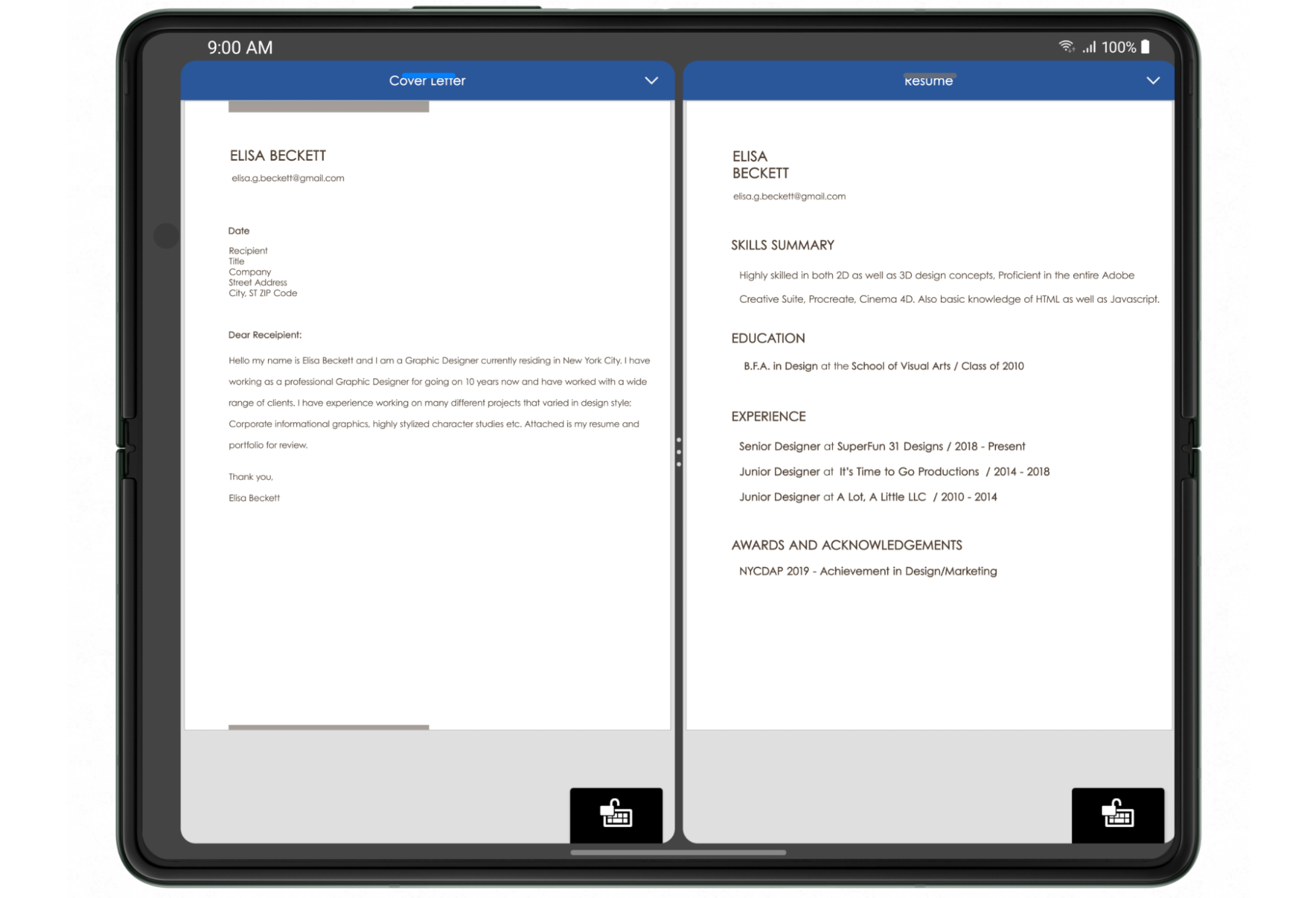
Teams के लिए, उपयोगकर्ता एक से दूसरी चैट पर जा सकते हैं और ज़्यादा बेहतर तरीके से मीटिंग कर सकते हैं.
एक बड़ी कंपनी होने के साथ-साथ, Microsoft के ऐप्लिकेशन की लंबे समय से चली आ रही है. इसलिए, मल्टी-विंडो का अनुभव देना एक महीने का प्रोजेक्ट था. वहीं, कई इंस्टेंस को लागू करने में, टीम को दो महीने लगे. बेहतर अनुभव और ग्राहकों से मिली अच्छी प्रतिक्रियाएं, टीमों की उम्मीद से बेहतर थीं!
नतीजे
Microsoft की कोशिशों से, Microsoft ने बड़ी स्क्रीन वाले डिवाइसों पर उपयोगकर्ताओं को बेहतर और ज़्यादा काम करने में मदद की है. इन निवेश से सक्रिय उपयोगकर्ताओं और उन्हें बनाए रखने की संख्या बढ़ी. साथ ही,ग्राहकों से अच्छे सुझाव भी मिले. इन ऐप्लिकेशन से मिली सफलता को देखते हुए, Microsoft की टीम सभी स्क्रीन के लिए उपयोगकर्ता अनुभव को बेहतर बनाने के लिए काम करती रहेगी.
शुरू करें
अपने ऐप्लिकेशन को बड़ी स्क्रीन के लिए ऑप्टिमाइज़ करने के तरीके के बारे में ज़्यादा जानें. साथ ही, बड़ी स्क्रीन वाले ऐप्लिकेशन की क्वालिटी के बारे में ज़्यादा जानें.

